Comment supprimer manuellement des programmes de la liste des programmes de désinstallation de Windows

S'il reste un programme qui n'appartient pas à votre liste Windows «Ajouter ou supprimer des programmes», il existe deux astuces faciles et utilisez pour le purger de la liste et ranger les choses.
La liste "Ajouter ou supprimer des programmes" affiche tous les logiciels installés sur votre ordinateur Windows. Dans un monde parfait, seules les applications actuellement installées y seraient affichées, mais parfois une liste fantôme persiste même après la fin d'un programme. Peut-être avez-vous supprimé manuellement le programme (qui supprime l'application de désinstallation que Windows tente d'appeler plus tard lorsque vous utilisez la fonction Ajouter / Supprimer), peut-être que certains fichiers sont corrompus ou que le programme de désinstallation a été mal implémenté par le créateur. :
Que fait CCleaner et devez-vous l'utiliser? Indépendamment de ce qui a créé l'entrée fantôme, il est facile de la supprimer soit via quelques modifications rapides dans le registre Windows, soit en utilisant l'application CCleaner la tâche pour vous. Bien sûr, essayez d'abord la méthode CCleaner, car elle est rapide et à peu près infaillible. Si, pour une raison ou pour une autre, cela ne fonctionne pas (les problèmes de logiciel sont ce qui a fait que la plupart d'entre nous sont dans ce pétrin après tout) vous pouvez suivre en modifiant manuellement votre registre. Examinons maintenant les deux méthodes.
Purger les entrées avec CCleaner
Pour utiliser CCleaner pour purger votre liste "Ajout / Suppression de programmes", il vous suffit de télécharger l'application sur le site Web de Piriform ici et de l'exécuter. Après l'avoir exécuté, cliquez sur le grand onglet "Outils" dans le volet de navigation de gauche. Dans la section Outils, sélectionnez "Désinstaller" puis, dans la liste des programmes, sélectionnez le programme pour lequel vous souhaitez supprimer l'entrée. Sélectionnez le bouton "Supprimer".
Supprimer, par opposition à "Désinstaller", supprimera simplement l'entrée de la liste des programmes et ne tentera pas de supprimer les logiciels installés ou les bits restants après une désinstallation manuelle. Redémarrez votre ordinateur pour que les modifications prennent effet
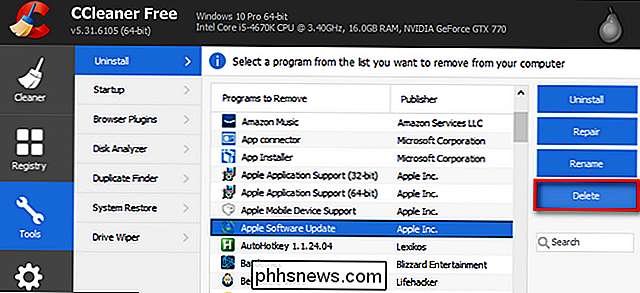
Purger les entrées avec les modifications de registre manuelles
Si, pour une raison quelconque, la méthode CCleaner ne fonctionne pas (ou si vous souhaitez simplement le faire manuellement), c'est dans le registre nous allons. Tapez "regedit" dans la boîte de lancement du menu Démarrer pour lancer l'éditeur de registre. Dans le registre, nous allons effectuer deux arrêts potentiels (selon que vous n'exécutez pas la version 32 bits ou 64 bits de Windows)
Le premier arrêt concerne tous les utilisateurs Windows. Dans l'éditeur, utilisez le volet de navigation de gauche pour naviguer dans la structure de répertoires du registre vers cet emplacement:
HKEY_LOCAL_MACHINE SOFTWARE Microsoft Windows CurrentVersion Uninstall
Dans ce répertoire de registre, vous verrez deux types d'entrées: entrée d'identification de logiciel et noms de logiciels lisibles par l'homme. Le premier type d'entrées nécessite plus d'efforts pour identifier; vous devrez cliquer sur chaque entrée individuelle et chercher le nom du logiciel dans le volet de description, intitulé "DisplayName", comme indiqué ci-dessous.Ici, nous pouvons voir que la clé de registre "
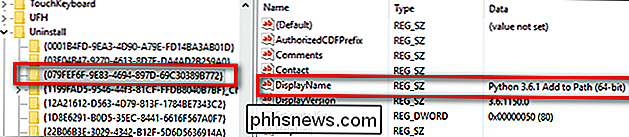
{079FEF6F-9E83 -4694-897D-69C30389B772}"correspond à l'entrée dans la liste Ajout / Suppression intitulée"Python 3.6.1 Ajouter au chemin (64 bits)". Avant de passer trop de temps à vérifier le paramètre "DisplayName" de toutes les entrées du programme avec des ID abstraits, descendez d'abord jusqu'à ce que vous atteigniez les noms lisibles par l'utilisateur et vérifiez-les rapidement pour l'entrée de logiciel que vous recherchez. > Une fois que vous avez trouvé l'entrée du logiciel que vous souhaitez supprimer de la liste, faites un clic droit dessus et sélectionnez "Supprimer" sur la clé de registre pour l'application donnée.Le deuxième arrêt, pour les utilisateurs exécutant le 64 version binaire de Windows, est un sous-répertoire totalement séparé dans le registre, situé à:
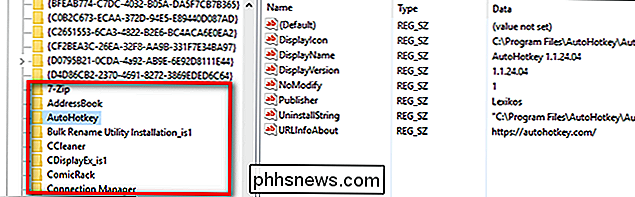
HKEY_LOCAL_MACHINE SOFTWARE Wow6432Node Microsoft Windows CurrentVersion Désinstaller
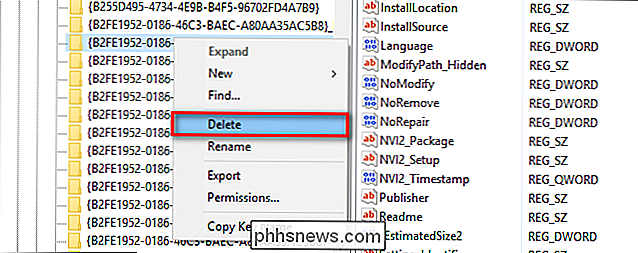
Ici, vous trouverez, si les entrées pour les applications sont présent, la même structure de répertoires que nous avons trouvé dans la précédente
Uninstallrépertoire, dans lequel certaines entrées seront identifiées par un ID abstrait et certaines seront identifiées par leur nom. Ne vous inquiétez pas s'il n'y a pas d'entrée ici pour l'application que vous venez de supprimer dans la section précédente, toutes les applications ne possèdent pas d'entrées dans les deux répertoires de registre.Une fois les entrées pertinentes supprimées supprimer, redémarrer pour que les modifications prennent effet.C'est tout ce qu'il y a à faire. Que ce soit à cause d'un échec de programme de désinstallation ou parce que vous avez été un peu surexcité et supprimé manuellement le répertoire du programme, avec CCleaner et l'éditeur de registre au bout de vos doigts, votre liste Ajout / Suppression de programmes est propre et mise à jour.
![Chaos to Order: Comment la désinstallation d'un programme peut sauver votre PC [Sponsorisé]](http://phhsnews.com/img/how-to-2018/chaos-to-order-how-program-uninstallation-can-save-your-pc.png)
Chaos to Order: Comment la désinstallation d'un programme peut sauver votre PC [Sponsorisé]
Un PC est comme un bureau. Si vous l'utilisez régulièrement, il s'accumule avec des programmes, des fichiers, des documents et des dossiers inutiles. Mais contrairement à un bureau de travail, il faut plus de temps pour remettre un PC à l'ordre. En effet, parfois, la suppression de vieux fichiers et de raccourcis de programme peut suffire, mais les programmes sur votre PC nécessitent également une certaine attention.

Comment faire pour que votre navigateur Web cesse de vous demander d'enregistrer les mots de passe
Les navigateurs veulent être utiles, ils proposent donc toujours d'enregistrer vos mots de passe lorsque vous vous connectez à des sites Web. Si vous utilisez un gestionnaire de mots de passe distinct comme LastPass ou 1Password, ou si vous souhaitez simplement stocker vos mots de passe dans votre cerveau, vous pouvez empêcher votre navigateur de vous demander d'enregistrer vos mots de passe.



